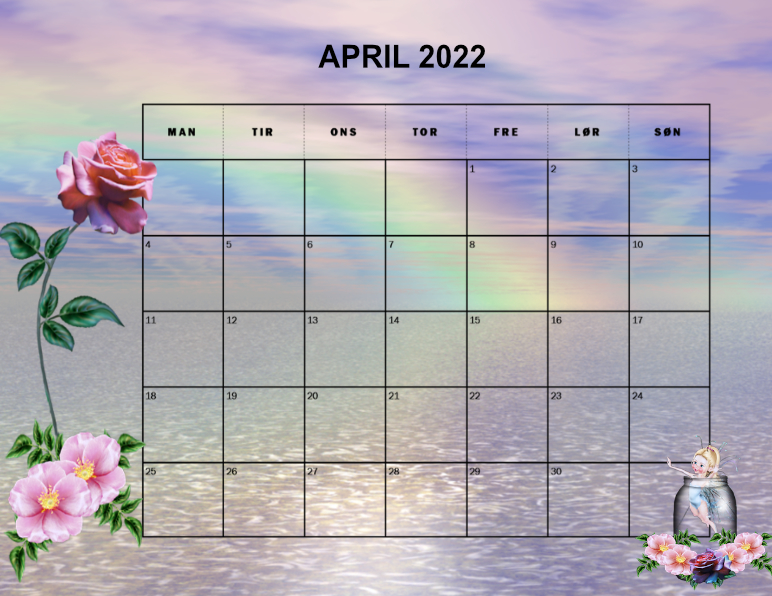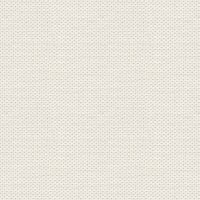

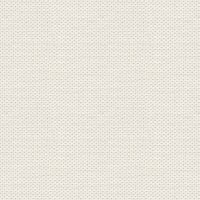
1. Opret et nyt dokument 1623x1200 pixel
2. Opret et nyt lag, og fyld det med hvid farve
3. Åben billedet med vandet ... Gå op i Edit ... Copy
4. Gå over på dit arbejdsbillede igen
Gå op i Edit ... Paste ( programmet sætter automatisk et nyt lag
5. Gå til Layer panelet ... sæt laget Opacity til ca. 70
6. Gå til Layer panelet ... Højreklik ... Merge Down
7. Åben Kalenderen for den månede du skal bruge
8. I Layer panelet: marker begge lag
Gå op i Edit Copy
9. Gå over på dit arbejdsbillede igen
Gå op i Edit ... Paste
10. Flyt månede og årstal hen hvor du vil have det. Delete laget hvis du vil lave egen tekst
Når du har teksten og kalenderen på plads: stå på tekstlaget ... højreklik ... Merge down
Nu skulle kalenderen og teksten være på samme lag
11. Selection Rectangular Marquee Tool 

Lav en selection om Kalenderen som her under... Opret et nyt lag, og fyld selectionen med hvid farve
Sæt Opacity ned til 32. Nu ser det sådan ud
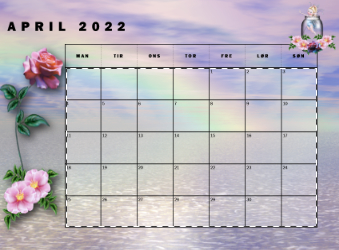
12. For oven: Select none ved at trykke i firkanten med den røde streg. Se hvor rød pil peger
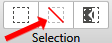
13. Åben glasset med feen, og blomsterne
14. Gør dette her under, med begge tuberne:
15. Gå op i Edit ... Copy
16. Gå over på arbejdsbilledet ... gå op i Edit ... Paste
17. Ryk tuberne på plads med Move Tool
18. Tryk på laget med blomsten
19. Gå op i Effect fanen samme sted som Layer panelet ... Drop Shadows: se min røde prik
sort farve. Fanerne kan godt sidde i en anden rækkefølge hos dig, man kan rykke rundt på dem
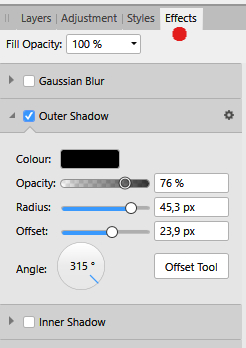
Kom ikke Drop Shadows på den anden tube
20. Gå til Layer panelet ... Højreklik ... Merge visible
21. Sæt dit navn eller vandmærke på for neden.
Rehders-Design
©